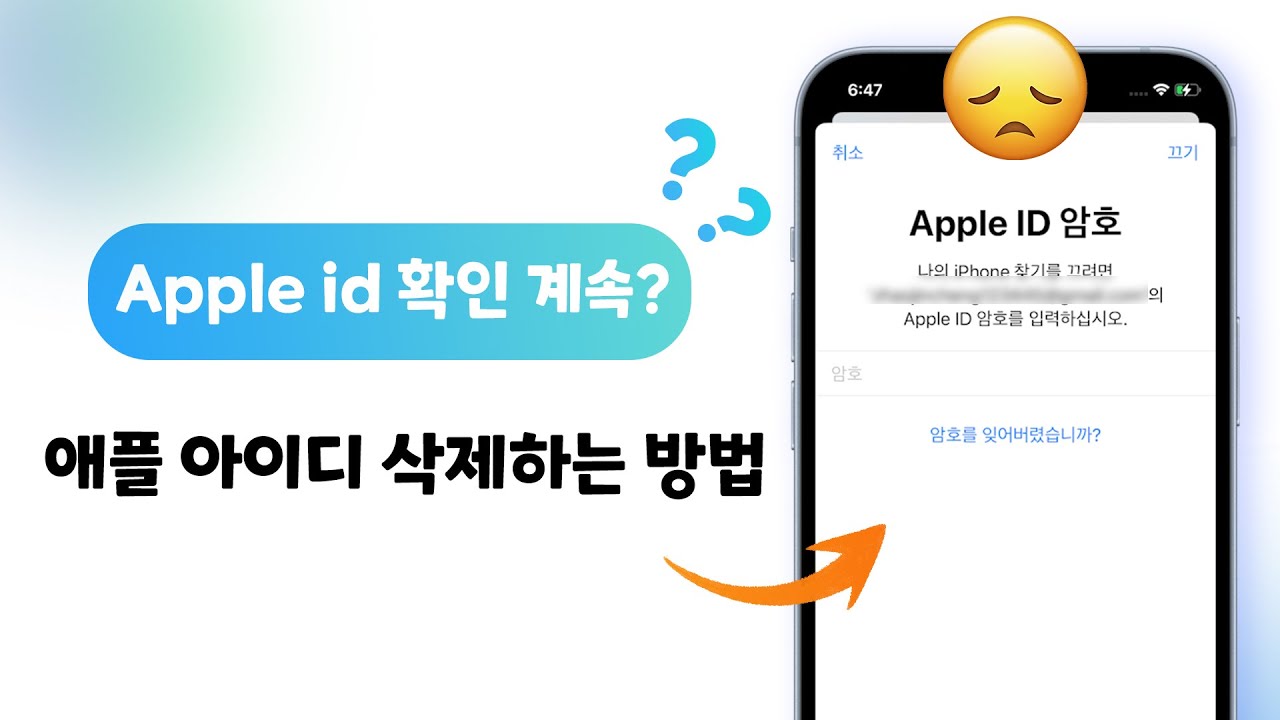아이폰이나 아이패드를 리셋하고 싶은데 Apple ID를 잊어버렸습니다! 이런 경험을 한 적이 있습니까? 아이폰 사용자에게는 Apple ID를 갖는 것이 중요하며, 앱을 다운로드하고 기능을 사용하는 데 모두 필요하지만 잊어버리기 쉽습니다.
애플 아이디 초기화를 하고 싶은데 혹시 Apple ID를 모르면 가능할까요? 물론이죠! 이 기사에서는 아이패드/아이폰 애플 아이디 분실 후 애플 아이디 없이 초기화하는 방법을 보여 드리겠습니다.
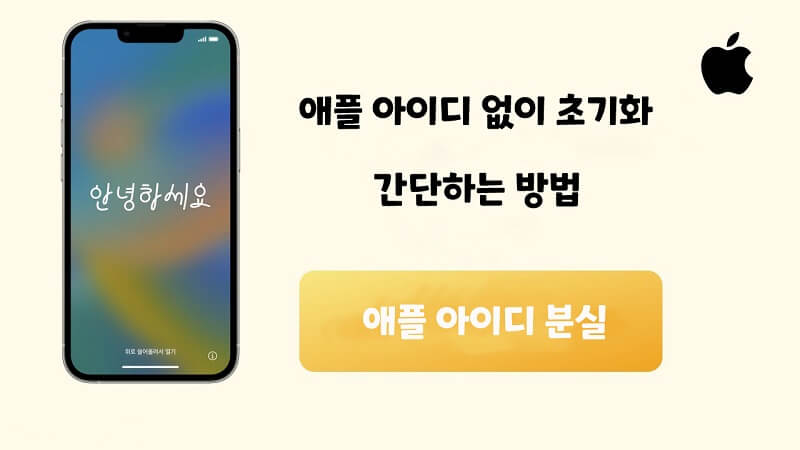
방법 1: LockWiper/락와이퍼로 사용하여 애플 아이디 초기화
아이폰이나 아이패드를 초기화하더라도 재부팅 후에는 Apple ID와 비밀번호를 입력해야 하는 불편함이 있습니다. Apple ID와 기기를 한 번에 초기화하고 싶은 사용자에게는 강력한 잠금 해제 소프트웨어인 LockWiper/락와이퍼를 적극 추천합니다. 비밀번호를 잊어버렸더라도 한 번의 클릭으로 iPhone이나 iPad와 관련된 Apple ID를 완전히 제거할 수 있습니다. 제거한 후에는 새로운 Apple ID를 생성하고 iOS 장치를 다시 사용할 수 있습니다.
iMyFone LockWiper/아이마이폰 락와이퍼의 주요 기능 - iOS 18 지원:
- Apple ID와 비밀번호를 삭제한 후에도 iCloud와 관련된 모든 서비스를 사용할 수 있으며, 어떠한 영향도 없습니다.
- 조건 제한도 없으며, 복잡한 조작도 필요하지 않습니다. 심지어 컴퓨터 초보자도 집에서 쉽게 iPhone을 초기화할 수 있습니다.
- Apple ID 외에도 화면 잠금, MDM 잠금, 스크린 타임 등을 해제하는 기능을 지원합니다.
- iPhone 16/15/iOS 18을 비롯한 모든 iOS 기기를 지원합니다.
바로 Apple ID 우회 Windows 11 지원 안전한 다운로드
아래에 설명된 간단한 단계를 따르십시오.
더 많은 영상 가이드는 파란색 글씨체 클릭하세요.
1단계: iMyFone LockWiper/ 아이마이폰 락와이퍼를 PC에 다운로드한 다음 "Apple ID 잠금 해제" 모드를 선택합니다.
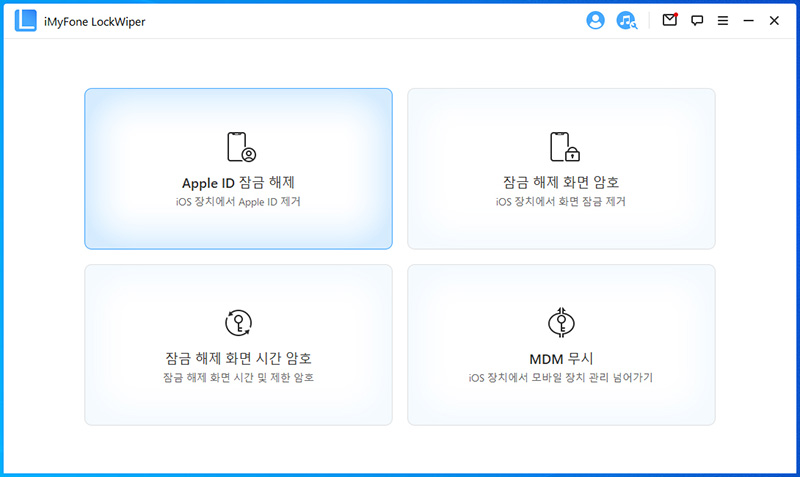
2단계: USB 케이블을 사용하여 장치를 PC에 연결합니다.
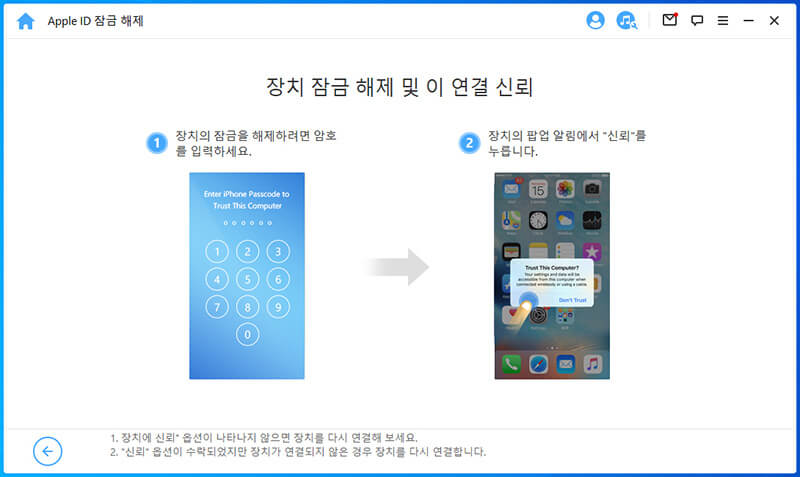
3단계: "잠금 해제 시작" 탭을 클릭합니다. 소프트웨어가 iDevice에서 Apple ID와 iCloud 계정을 제거할 때까지 기다립니다.
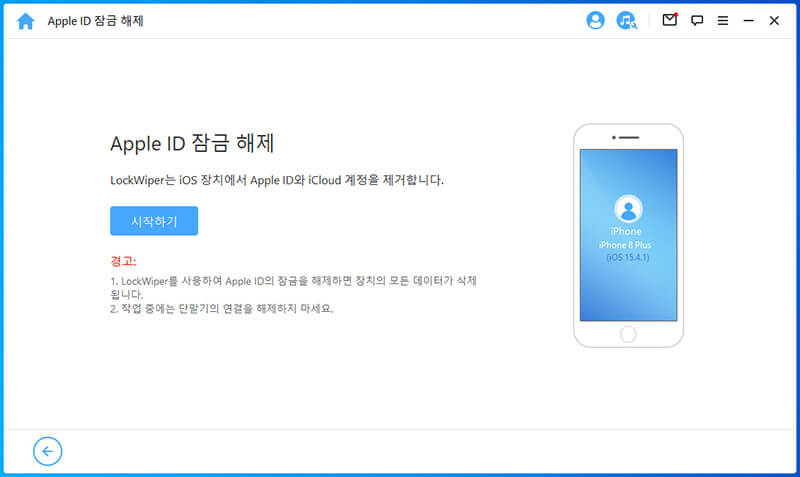
4단계: LockWiper는 5분 이내에 iDevice와 연결된 Apple ID 및 iCloud 계정을 완전히 제거합니다.
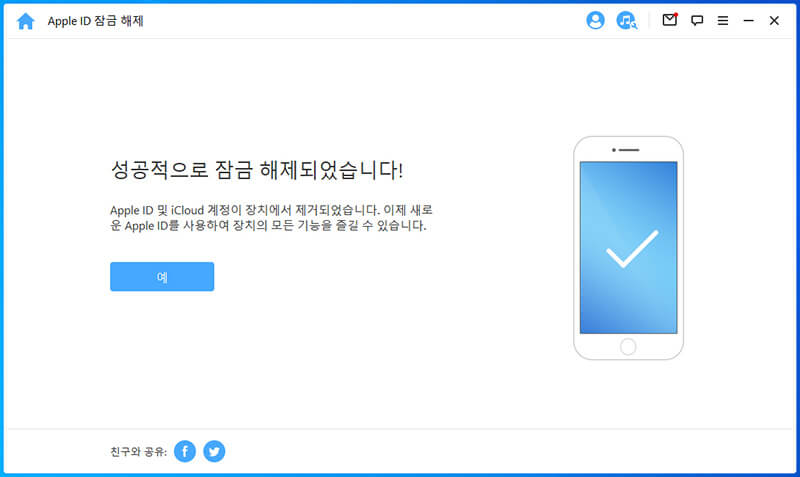
방법 2: 설정에서 애플 아이디 초기화
Apple ID나 비밀번호를 잊어버렸지만 iPhone이나 iPad의 화면 잠금 비밀번호를 기억하고 있다면, 실제로 "설정" 앱에서 장치를 재설정할 수 있습니다. 이 역시 비교적 쉽게 수행할 수 있습니다.
1단계. "설정" 앱을 실행하고 "일반"을 탭하세요.
2단계."전송 또는iPhone (iPad) 재설정"을 선택하고 "재설정"을 탭하세요.
3단계."모든 설정 재설정" 옵션을 탭하고 화면의 지침에 따라 백업 여부를 선택하세요.
4단계."iPhone (iPad) 지우기"를 탭하고 화면 잠금 비밀번호를 입력하여 모든 콘텐츠를 삭제할 수 있습니다.
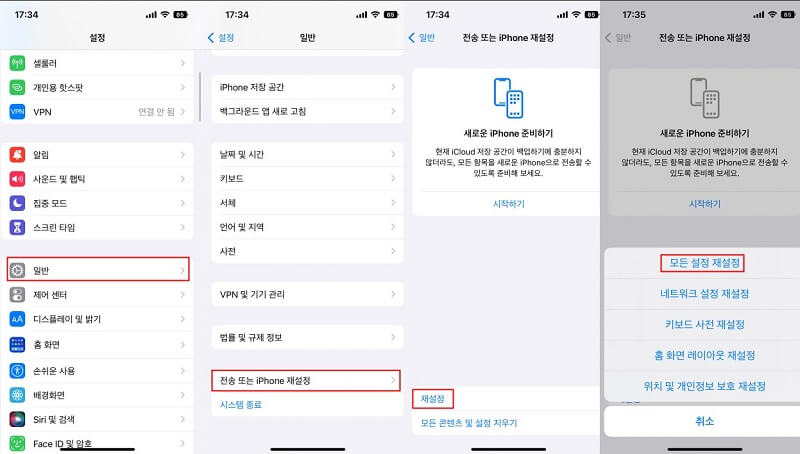
방법 3: iTunes를 사용하여 애플 아이디 초기화
만약 컴퓨터를 가지고 있다면, Apple ID 없이도 iTunes를 사용하여 iPhone이나 iPad를 초기화할 수 있습니다. 이 경우에도 장치의 화면을 사전에 잠금 해제해야 합니다.
1단계.초기화할 iPhone이나 iPad를 컴퓨터에 연결하고 iTunes를 실행합니다.
2단계."이 컴퓨터를 신뢰하시겠습니까?" 대화상자가 나타나면 "신뢰"를 클릭합니다.
3단계.왼쪽 상단의 기기 아이콘을 클릭하고 "요약"을 선택합니다.
4단계."iPhone(또는 iPad) 복원"을 클릭하면 확인 대화상자가 나타나므로 "복원"을 클릭합니다.
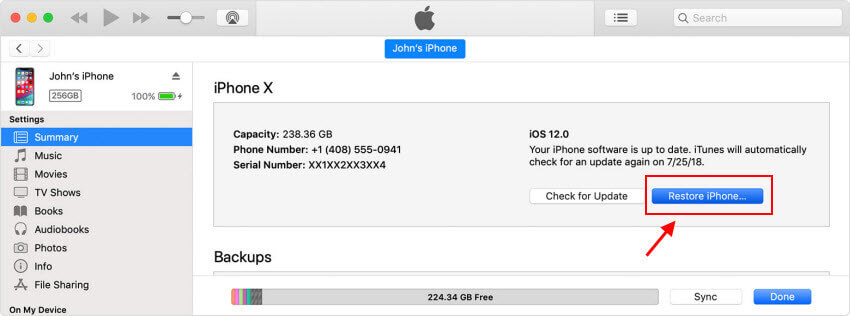
Tips:
그러나 iPhone이나 iPad가 iTunes에서 인식하거나 컴퓨터를 신뢰하기 위해 비밀번호를 요구하는 경우, 비밀번호를 모르는 경우 초기화할 수 없습니다. 주의해주시기 바랍니다.
애플 아이디 분실 후 초기화에 대한 FAQ
1 iPhone을 재설정하면 Apple ID에 어떤 일이 발생하는지 알아보겠습니다.
Apple ID 자체는 Apple이 관리하는 것이므로 영구적으로 삭제되지 않습니다. 그러나 비밀번호를 잊어버린 경우 비밀번호를 확인하고 복구하기가 어려울 수 있으므로 새로운 비밀번호를 설정해야 합니다. 또한, Apple ID 비밀번호를 모르고 iPhone이나 iPad를 초기화하는 경우, 초기화 후 설정 화면에 활성화 잠금이 나타날 수 있습니다. 이 경우에는 잠금을 해제할 수 없습니다. 따라서 초기화할 때 Apple ID도 함께 삭제하는 것이 좋습니다.
2 왜 iPhone을 초기화할 수 없는 걸까요?
일부 상황에서는 iPhone을 초기화할 수 없을 수 있습니다. 예를 들어 iPhone에 문제가 발생하거나 iTunes가 인식하지 못하는 경우 등이 있을 수 있습니다. 이 경우 iPhone을 복구 모드로 진입하고 강제로 재설정해 보세요. 그런 다음 iTunes를 사용하여 초기화할 수 있습니다. 만약 초기화가 계속 실패한다면 전문 매장에서 수리를 고려해 보십시오.
결론:
본 글에서는 Apple ID나 비밀번호를 잊어버렸을 때 iPhone이나 iPad를 초기화하는 몇 가지 방법을 소개했습니다. 물론 초기화 후에는 모든 데이터가 삭제됩니다. 따라서 기기를 교체하거나 처분하지 않는 한 정기적으로 데이터를 백업하는 것이 매우 중요합니다.
또한, 우리는 메서드 1인 Apple ID 삭제 도구인 iMyFone LockWiper/아이마이폰 락와이퍼를 사용하는 것을 강력히 권장합니다. 비밀번호를 잊어버려도 안전하고 신뢰할 수 있게 잠금을 해제할 수 있습니다. 컴퓨터 사용에 익숙하지 않은 분들도 쉽게 사용할 수 있으니 다운로드하여 사용해 보세요!